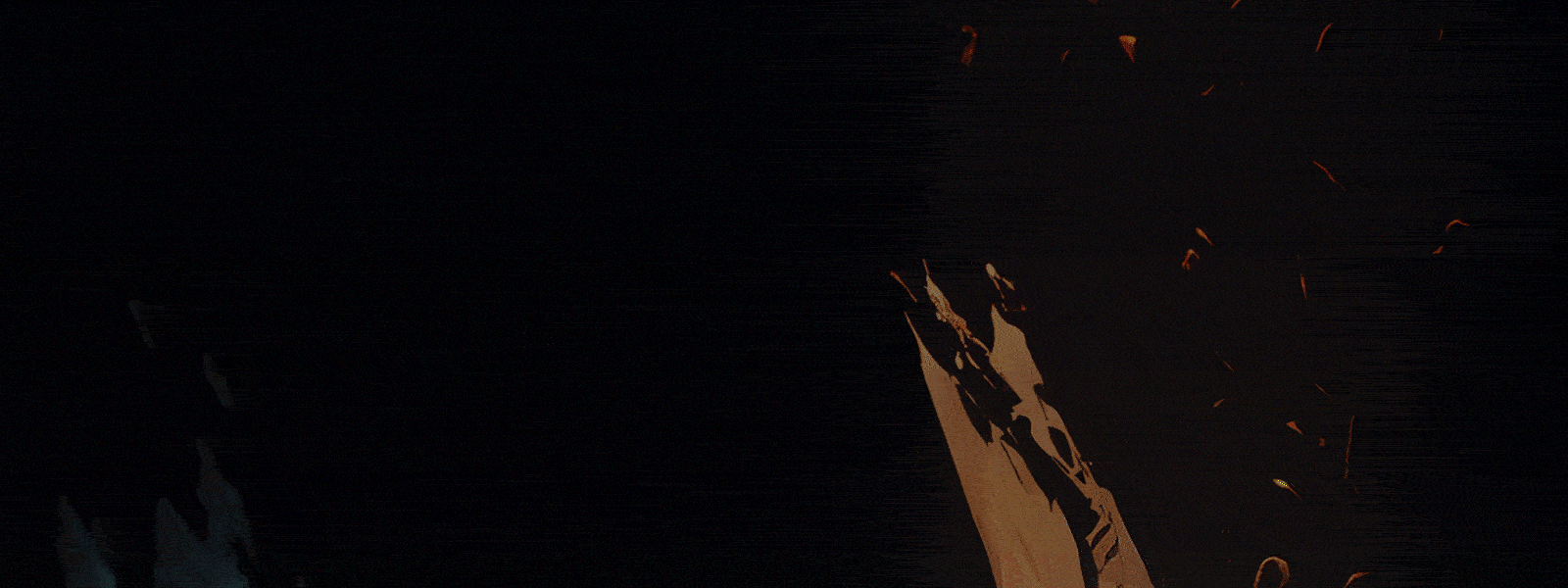Merhabalar arkadaşlar.
Paylaşılan temaların ve yazılımların kurulumlarını nasıl yapacağımızı anlatacağım bugün sizlere.
İlk olarak kurulum için bize 1 adet domain ve 1 adet hosting lazım (birbirine bağlantılı olması lazım).
Domain için size GoDaddy firmasını önerebilirim, ilk domain alımında 14₺ gibi bir ödeme yapıyorsunuz.
Hosting için ise dilediğiniz firmadan alım yapabilirsiniz ama şunu unutmayın ki projeniz ve hedefinize uygun bir paket tercih edin.
Şimdi domain ayarlarına girip ben GoDaddy dediğim için size oradan adımları göstereceğim.
1- Hesabımıza giriş yapalım, hesabımız yok ise kayıt olalım ve bir adet domainimizi alalım.
2- Aldıktan sonra ise "Ürünlerim" kısmına gelip "DNS"e basıyoruz.
3- Gelen sayfada önümüze "DNS Yönetimi" sayfası gelecektir ve "Değiştir"e basınca "Ad Sunucuları" kısmı açılacaktır, orası sizde ilkten varsayılan olacaktır ama siz onu özel yapıp aldığınız hosting firmasının size verdiği NS adreslerini yazıyorsunuz ve onaylıyorsunuz.
Şuanda domainimizin hosting hesabımız ile bağlantısını tamamlamış bulunmaktayız, artık domain kısmında işimiz kalmadı.
Şimdi domainimize ne kuracağız, hangi yazılımı kuracağız? Ben kişisel bir web sitesi yazılımı kuracağınızı varsayıp kendi yaptığım kişisel web site scriptinin kurulumunu göstereyim. Bunda veritabanı ayarı yok o yüzden direkt olarak yazılımı web sitemize aktarıp zip'ten çıkardıktan sonra gerekli editlemeyi kendinize göre yapmanız kalacaktır.
Ben aktarımları cpanel üzerinden göstereceğim, ftp kullanan arkadaşlar filezilla'yı kurabilir. Hosting firmasının sağladığı hosting hesabı üzerinden ftp bilgilerini bulup bağlantı sağlayabilir.
Filezilla'yı indirmek için: https://filezilla-project.org/
Cpanel hesabımıza giriş yapıyoruz ve dosya yöneticisine basıyoruz.
Daha sonra açılan sayfada "public_html" klasörüne giriyoruz.
Açılan sayfanın üst kısmında "Yükle"ye basıyoruz.
Açılan sayfada ister zip dosyasını sürükleyip bırakın yükleme alanına ister dosyayı seçip aktarın.
%100 olduktan sonra sayfadan çıkıyoruz.
Tekrar ana dizine (public_html) gelip aktardığımız zip dosyasını zipten çıkartalım.
Aktarma ve kurma işlemlerimiz tamamlanmıştır, son olarak sitemize girip yenileyelim.
Benim kurduğum yazılımı kurduysanız karşınıza kurduktan sonra bu şekil gelecektir.
Bu anlatımım config ayarsız yazılım olduğu için veritabanı bağlantısı gerekmemektedir, şimdi ise veritabanı bağlantısı gerektiren bir kurulumu olan script kuralım.

Anlattıklarımın hepsi tekrar aynı şekilde geçerlidir, yazılımı aktarın sitenize ve zip'ten çıkarın. Zip'ten çıkardıktan sonra veritabanı ayarı yapılacak dosyayı düzenle diyoruz.
Genellikle dosya adı "config.php" veya "database.php" olarak geçiyor.
Dosyayı açtıktan sonra cpanel'de bulunan "MySQL® Veritabanları" kısmına basıyoruz.
Tekrardan önümüze gelen sayfada bir isim yazıyoruz, istediğinizi yazabilirsiniz. Ben sedatuzuntht olarak adlandırmak istedim.
Ve aşağıya gelip "MySQL Kullanıcıları Yeni Kullanıcı Ekle" kısmında kullanıcı adı oluşturalım.
Ben kullanıcı adımı da sedatuzuntht olarak yapmak istedim.
 Şifremi belirledim, "Kullanıcı Oluştur"a tıklayıp kullanıcımı oluşturdum.
Şifremi belirledim, "Kullanıcı Oluştur"a tıklayıp kullanıcımı oluşturdum.
Şimdi veritabanımız ile kullanıcımızın birbirine bağlantısını sağlayalım. Tekrar aşağıya kaydırıp "Veritabanına Kullanıcı Ekle" kısmından veritabanımız ve kullanıcımızı seçip "Ekle" diyelim, gelen sayfada ise "TÜM AYRICALIKLAR" yazar, onun yanındaki kutucuğa basalım hepsi seçilecektir. "Değişikleri Uygula" diyelim ve sayfadan çıkalım.
Evet veritabanı oluşturma ve bağlantı işlemimiz tamamlandı, yazılıma ait olan SQL dosyasını aktarmaya geldi sıra.
Cpanel ana sayfasına gelip "phpMyAdmin"e basıyoruz.
Bastıktan sonra phpMyAdmin sayfası açılacaktır, orada yan kısımda bulunan "Menü"de oluşturduğumuz veritabanı adımızı seçiyoruz, benim veritabanı adım sedatuzuntht.
Resimdeki işaretli olan veritabanı adımıza basıyoruz.
Daha sonra üst kısımda "İçe Aktar" seçeneğine tıklıyoruz.
Resimde olduğu gibi ister dosyayı seçip aktarın ister sürükleyip aktarım işini tamamlayabilirsiniz.
Şuanda veritabanı işlemlerini ve yazılımın sql dosyasının aktarım işi tamamlandı, tek bir işlem kaldı o da yazılımın daha önce dediğim gibi dosyasının ayarı dosyayı buluyoruz. Yazılımı sunan kişi mutlaka veritabanı dosya yolunu size söyler.
Ben size örnek bir config dosyası üzerinden son ayarı yani kurulumu tamamlayacak atışın nasıl yapılacağını anlatayım şimdi de.
Şimdi bir veritabanı ayar dosyanız var şimdi ne yapacaksınız burada? Çok kolay.
 Anlattım zaten ben hemen önceki adımları hatırlayıp işlemleri tamamlıyoruz, ne yapmıştık?
Anlattım zaten ben hemen önceki adımları hatırlayıp işlemleri tamamlıyoruz, ne yapmıştık?
1- Veritabanı oluşturduk.
2- Veritabanı kullanıcısı oluşturduk.
3- Veritabanı kullanıcı şifremizi oluşturduk.
Evet doğru.
 Şimdi ise bu oluşturduğumuz bilgileri az önceki ayar dosyamızda uygulayalım.
Şimdi ise bu oluşturduğumuz bilgileri az önceki ayar dosyamızda uygulayalım.
Evet bu kadardı. Bu konumda sizlere nasıl domain alınır, nasıl hosting ile bağlantısı sağlanır ve yazılım kurulumları nasıl yapılır gibi sorular için konumu sundum. Umarım anlamış ve konumu severek okumuşsunuzdur. Herkese iyi forumlar dilerim, saygılar.
Paylaşılan temaların ve yazılımların kurulumlarını nasıl yapacağımızı anlatacağım bugün sizlere.
İlk olarak kurulum için bize 1 adet domain ve 1 adet hosting lazım (birbirine bağlantılı olması lazım).
Domain için size GoDaddy firmasını önerebilirim, ilk domain alımında 14₺ gibi bir ödeme yapıyorsunuz.
Hosting için ise dilediğiniz firmadan alım yapabilirsiniz ama şunu unutmayın ki projeniz ve hedefinize uygun bir paket tercih edin.
Şimdi domain ayarlarına girip ben GoDaddy dediğim için size oradan adımları göstereceğim.
1- Hesabımıza giriş yapalım, hesabımız yok ise kayıt olalım ve bir adet domainimizi alalım.
2- Aldıktan sonra ise "Ürünlerim" kısmına gelip "DNS"e basıyoruz.
3- Gelen sayfada önümüze "DNS Yönetimi" sayfası gelecektir ve "Değiştir"e basınca "Ad Sunucuları" kısmı açılacaktır, orası sizde ilkten varsayılan olacaktır ama siz onu özel yapıp aldığınız hosting firmasının size verdiği NS adreslerini yazıyorsunuz ve onaylıyorsunuz.
Şuanda domainimizin hosting hesabımız ile bağlantısını tamamlamış bulunmaktayız, artık domain kısmında işimiz kalmadı.
Şimdi domainimize ne kuracağız, hangi yazılımı kuracağız? Ben kişisel bir web sitesi yazılımı kuracağınızı varsayıp kendi yaptığım kişisel web site scriptinin kurulumunu göstereyim. Bunda veritabanı ayarı yok o yüzden direkt olarak yazılımı web sitemize aktarıp zip'ten çıkardıktan sonra gerekli editlemeyi kendinize göre yapmanız kalacaktır.
Ben aktarımları cpanel üzerinden göstereceğim, ftp kullanan arkadaşlar filezilla'yı kurabilir. Hosting firmasının sağladığı hosting hesabı üzerinden ftp bilgilerini bulup bağlantı sağlayabilir.
Filezilla'yı indirmek için: https://filezilla-project.org/
Cpanel hesabımıza giriş yapıyoruz ve dosya yöneticisine basıyoruz.
Daha sonra açılan sayfada "public_html" klasörüne giriyoruz.
Açılan sayfanın üst kısmında "Yükle"ye basıyoruz.
Açılan sayfada ister zip dosyasını sürükleyip bırakın yükleme alanına ister dosyayı seçip aktarın.
%100 olduktan sonra sayfadan çıkıyoruz.
Tekrar ana dizine (public_html) gelip aktardığımız zip dosyasını zipten çıkartalım.
Aktarma ve kurma işlemlerimiz tamamlanmıştır, son olarak sitemize girip yenileyelim.
Benim kurduğum yazılımı kurduysanız karşınıza kurduktan sonra bu şekil gelecektir.
Bu anlatımım config ayarsız yazılım olduğu için veritabanı bağlantısı gerekmemektedir, şimdi ise veritabanı bağlantısı gerektiren bir kurulumu olan script kuralım.

Anlattıklarımın hepsi tekrar aynı şekilde geçerlidir, yazılımı aktarın sitenize ve zip'ten çıkarın. Zip'ten çıkardıktan sonra veritabanı ayarı yapılacak dosyayı düzenle diyoruz.
Genellikle dosya adı "config.php" veya "database.php" olarak geçiyor.
Dosyayı açtıktan sonra cpanel'de bulunan "MySQL® Veritabanları" kısmına basıyoruz.
Tekrardan önümüze gelen sayfada bir isim yazıyoruz, istediğinizi yazabilirsiniz. Ben sedatuzuntht olarak adlandırmak istedim.
Ve aşağıya gelip "MySQL Kullanıcıları Yeni Kullanıcı Ekle" kısmında kullanıcı adı oluşturalım.
Ben kullanıcı adımı da sedatuzuntht olarak yapmak istedim.

Şimdi veritabanımız ile kullanıcımızın birbirine bağlantısını sağlayalım. Tekrar aşağıya kaydırıp "Veritabanına Kullanıcı Ekle" kısmından veritabanımız ve kullanıcımızı seçip "Ekle" diyelim, gelen sayfada ise "TÜM AYRICALIKLAR" yazar, onun yanındaki kutucuğa basalım hepsi seçilecektir. "Değişikleri Uygula" diyelim ve sayfadan çıkalım.
Evet veritabanı oluşturma ve bağlantı işlemimiz tamamlandı, yazılıma ait olan SQL dosyasını aktarmaya geldi sıra.
Cpanel ana sayfasına gelip "phpMyAdmin"e basıyoruz.
Bastıktan sonra phpMyAdmin sayfası açılacaktır, orada yan kısımda bulunan "Menü"de oluşturduğumuz veritabanı adımızı seçiyoruz, benim veritabanı adım sedatuzuntht.
Resimdeki işaretli olan veritabanı adımıza basıyoruz.
Daha sonra üst kısımda "İçe Aktar" seçeneğine tıklıyoruz.
Resimde olduğu gibi ister dosyayı seçip aktarın ister sürükleyip aktarım işini tamamlayabilirsiniz.
Şuanda veritabanı işlemlerini ve yazılımın sql dosyasının aktarım işi tamamlandı, tek bir işlem kaldı o da yazılımın daha önce dediğim gibi dosyasının ayarı dosyayı buluyoruz. Yazılımı sunan kişi mutlaka veritabanı dosya yolunu size söyler.
Ben size örnek bir config dosyası üzerinden son ayarı yani kurulumu tamamlayacak atışın nasıl yapılacağını anlatayım şimdi de.
Şimdi bir veritabanı ayar dosyanız var şimdi ne yapacaksınız burada? Çok kolay.

1- Veritabanı oluşturduk.
2- Veritabanı kullanıcısı oluşturduk.
3- Veritabanı kullanıcı şifremizi oluşturduk.
Evet doğru.

Code:
<?php
$mysql_hostname = "localhost"; // Genellikle bu şekilde olur bu kısım.
$mysql_user = "sedatuzuntht"; // Veritabanı kullanıcısı bilgisini yazalım.
$mysql_password = "sedatuzuntht6656565"; // Veritabanı kullanıcı şifremizi yazalım.
$mysql_database = "sedatuzuntht"; // Veritabanı adını yazalım.
$bd = mysql_connect($mysql_hostname, $mysql_user, $mysql_password)
or die("Hata: MySQL ile veri bağlantısı kurulamıyor!");
mysql_select_db($mysql_database, $bd) or die("Hata: Veritabanı açılamıyor!".mysql_error() );
mysql_query("SET NAMES 'latin5'");
?>